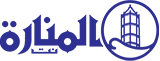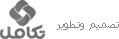- الأكثر قراءة
- الأكثر تعليقاً

أصبح واتساب جزءًا أساسيًا من حياة الناس، يتيح تطبيق المراسلة الفورية من ميتا للمستخدمين التواصل مع أحبائهم والمهنيين، وغيرهم من خلال الرسائل والمكالمات وتحديثات الحالة، حيث يمتلك واتساب نحو 2 مليار مستخدم نشط في جميع أنحاء العالم، ومع وجود العديد من المستخدمين أصبح التطبيق أيضًا وسيلة لنقل البيانات، مثل الدردشات وملفات الوسائط وغيرها، لذلك عندما يتعلق الأمر بالتبديل إلى هاتف جديد، قد يكون نقل واتساب أمرًا مرهقًا.
لمساعدة المستخدمين في ذلك أطلقت واتساب مؤخرًا ميزة نقل الدردشة المستندة إلى QR والتي تتيح للمستخدمين نقل سجل واتساب من هواتفهم القديمة إلى هواتفهم الجديدة التي تعمل بنظام التشغيل نفسه، هذا يعني أن نقل WhatsApp من iOS إلى iOS أو Android إلى Android أسهل. بالإضافة إلى ذلك، لا يتعين على المستخدمين أيضًا الاعتماد على النسخ الاحتياطية السحابية على iCloud أو Google Drive.
إليك الدليل التفصيلي حول كيفية نقل محادثات واتساب بدون نسخ احتياطي على Android و iOS. بالإضافة إلى ذلك ، يوجد دليل لمساعدتك في نقل دردشة واتساب من أندرويد إلى iOS أو العكس.
كيفية نقل محادثات واتساب من الهاتف القديم إلى الهاتف الجديد
افتح واتساب على هاتفك القديم
اضغط على الزر ثلاثي النقاط في الزاوية اليمنى العليا.
حدد الإعدادات> الدردشات> نقل الدردشات.
انقر فوق ابدأ ووافق على أذونات Wi-Fi والموقع القريبة.
سترى شاشة ماسح رمز الاستجابة السريعة تظهر.
افتح واتساب على هاتفك الجديد واضغط على زر البدء.
انقر فوق موافقة ومتابعة وتحقق من رقم هاتفك.
عند المطالبة انقر فوق نقل الدردشات من الهاتف القديم.
امسح رمز الاستجابة السريعة الذي يظهر على هاتفك القديم.
انتظر حتى يكتمل النقل.
بمجرد اكتمال النقل سترى جميع محادثاتك على هاتفك الجديد.
فيما يلي بعض الأشياء التي يجب مراعاتها قبل نقل WhatsApp من الهاتف القديم إلى الهاتف الجديد:
تأكد من أن كلا الهاتفين يعملان بأحدث إصدار من واتساب
يجب توصيل كلا الهاتفين بنفس شبكة Wi-Fi.
قد تستغرق عملية النقل بضع دقائق حتى تكتمل.
لا يمكنك نقل محادثات واتساب بين الأجهزة التي تعمل بأنظمة تشغيل مختلفة على سبيل المثال، من Android إلى Ios فبينما تعمل الطريقة الجديدة لنقل واتساب بشكل جيد، يجب على المستخدمين الاحتفاظ بنسخة احتياطية من محادثاتهم لأنها تساعد في المواقف التي يتم فيها فقد هواتفهم أو سرقتها.
وفي الوقت نفسه إليك دليل خطوة بخطوة حول كيفية نقل WhatsApp من iOS إلى Android والعكس.
كيفية نقل سجل دردشة WhatsApp من iPhone إلى Android
تأكد من إعادة تعيين إعدادات المصنع لجهاز Android أو إعداده كجديد.
انتقل إلى إعداد الجهاز الجديد واختر استعادة البيانات عندما يُطلب منك ذلك.
افتح جهاز iPhone الخاص بك.
قم بتوصيل جهاز iPhone و Android بكابل USB-C إلى Lightning.
انقر على "Trust" إذا رأيت تحذيرًا على جهاز iPhone الخاص بك.
اتبع التعليمات التي تظهر على الشاشة لنقل بياناتك.
استخدم كاميرا iPhone لمسح رمز الاستجابة السريعة الذي يظهر على جهاز Android الخاص بك.
انتظر حتى ينتهي النقل.
افصل جهاز آيفون وأندرويد.
افتح واتساب على جهاز أندرويد الخاص بك وقم بتسجيل الدخول باستخدام نفس رقم الهاتف الذي استخدمته على جهاز iPhone الخاص بك.
كيفية نقل سجل دردشة WhatsApp من Android إلى iPhone
افتح تطبيق Move to iOS على هاتف Android الخاص بك.
اتبع التعليمات التي تظهر على الشاشة حتى ترى رمزًا على جهاز iPhone الخاص بك.
أدخل الرمز على هاتف Android الخاص بك.
انقر على "متابعة" واتبع التعليمات التي تظهر على الشاشة.
حدد "WhatsApp" في شاشة "نقل البيانات".
انقر على "ابدأ" على هاتف Android وانتظر حتى يتم تصدير البيانات.
اضغط على "التالي" على هاتف Android الخاص بك.
اضغط على "متابعة" على جهاز iPhone الخاص بك لنقل البيانات.
انتظر حتى يكتمل اتنقل.
قم بتثبيت أحدث إصدار من WhatsApp من App Store على جهاز iPhone الخاص بك.
افتح WhatsApp على جهاز iPhone الخاص بك وقم بتسجيل الدخول باستخدام نفس رقم الهاتف الذي استخدمته على هاتف Android الخاص بك.
انقر على "ابدأ" عندما يُطلب منك ذلك وانتظر حتى تكتمل العملية.
قم بإنهاء تنشيط جهاز iPhone الخاص بك وسترى الدردشات الخاصة بك في انتظارك.
تأكد من إعادة تعيين جهاز iPhone الخاص بك إلى إعدادات المصنع.
تأكد من أن كلا الهاتفين يتمتعان بعمر بطارية جيد وأنهما متصلان بشبكة Wi-Fi نفسها.
بالإضافة إلى ذلك، تأكد من تحديث تطبيق OS و WhatsApp إلى أحدث إصدار.
- اليوم
- الأسبوع
- الشهر

 روبلوكس تغير نظام تسجيل الدخول لتعزيز سلامة الأطفال أبرزها التعرف على الوجه
روبلوكس تغير نظام تسجيل الدخول لتعزيز سلامة الأطفال أبرزها التعرف على الوجه